Helppo ja nopea Android Root -opas

Kun olet roottannut Android-puhelimesi, sinulla on täydet järjestelmän käyttöoikeudet ja voit suorittaa monenlaisia sovelluksia, jotka vaativat root-oikeudet.
Useimmat ihmiset haluavat, että puhelimensa tila- ja ilmoituspalkki pysyvät mahdollisimman siistinä. Yksi poikkeus, jonka jotkut ihmiset tekevät tästä, on akun prosenttitilasto. Vaikka akun lataustaso voidaan esittää tavallisella akkukuvakkeella, tämä lukema on hieman epätarkka sen pienen koon vuoksi.
Jotta voit saada tarkemman akun varaustason lukeman Androidissa, voit ottaa käyttöön akkuprosenttilukeman, joka sijaitsee akun vakiokuvakkeen vieressä. Akun varaustason ylimääräinen tarkkuus voi antaa sinulle lisävarmuutta siitä, että puhelimesi akku kestää koko päivän, tai päinvastoin, kertoa sinulle, että sinun on hallittava akun käyttöikää estääksesi puhelimesi tyhjenemisen ennen kuin voit ladata sen.
Jos haluat määrittää akun prosenttilukeman, sinun on avattava puhelimesi asetussovellus.
Huomautus: Tämä opas on kirjoitettu Samsung Galaxy S10e:llä, tarkka prosessi akun prosenttiosuuden käyttöönottamiseksi voi vaihdella eri merkkien puhelimissa.
Asetukset-sovelluksessa sinun täytyy napauttaa "Ilmoitukset". S10e:ssä ilmoitusasetukset ovat kolmantena ylhäältä.
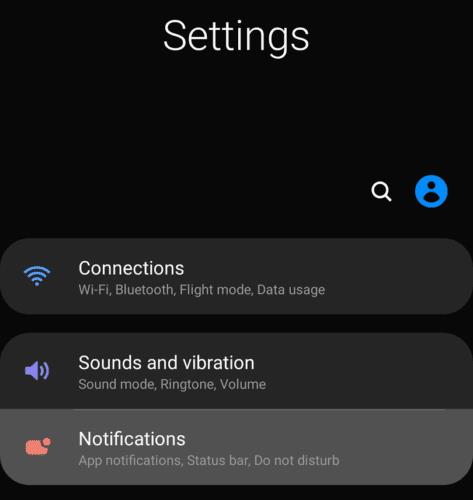
Napauta asetussovelluksessa "Ilmoitukset".
Napauta ilmoitusasetuksissa "Tilapalkki". Vaihtoehto tulee olla neljäs ylhäältä ja ainoa ilman liukusäädintä.

Napauta "Tilapalkki" ilmoitusasetuksissa.
Napauta tilapalkin asetusten viimeistä vaihtoehtoa "Näytä akun prosenttiosuus". Kun tämä asetus on käytössä, akun prosenttilukeman pitäisi ilmestyä akkukuvakkeen viereen lähes välittömästi.
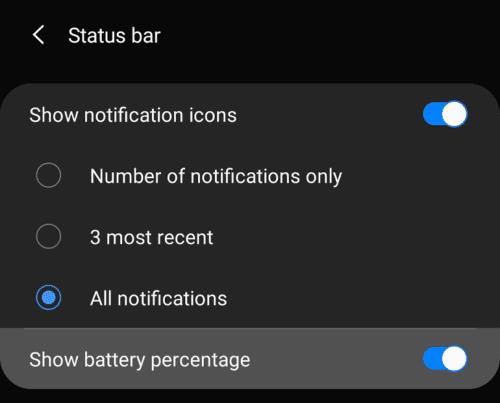
Napauta "Tilapalkin" asetusten viimeistä merkintää "Näytä akun prosenttiosuus".
Huomautus: Jos käytät puhelinta ja tämä asetus ei ole samassa paikassa, kokeile asetussovelluksen hakutoimintoa. Akun prosenttiosuuden ilmaisimen käyttöönottoasetuksen pitäisi olla riittävän helppo löytää, jos haet "prosenttia". Jos tämä ei auta, yritä etsiä sanalla "akku", sillä se palauttaa todennäköisesti enemmän läpikäytäviä tuloksia, mutta näyttää kaikki akkuun liittyvät asetukset.
Kun olet roottannut Android-puhelimesi, sinulla on täydet järjestelmän käyttöoikeudet ja voit suorittaa monenlaisia sovelluksia, jotka vaativat root-oikeudet.
Android-puhelimesi painikkeet eivät ole vain äänenvoimakkuuden säätämiseen tai näytön herättämiseen. Muutamalla yksinkertaisella säädöllä niistä voi tulla pikanäppäimiä nopeaan valokuvan ottamiseen, kappaleiden ohittamiseen, sovellusten käynnistämiseen tai jopa hätätoimintojen aktivoimiseen.
Jos unohdit kannettavan tietokoneesi töihin ja sinulla on kiireellinen raportti lähetettävänä pomollesi, mitä sinun pitäisi tehdä? Käytä älypuhelintasi. Vielä hienostuneempaa on muuttaa puhelimesi tietokoneeksi, jolla voit tehdä useita asioita samanaikaisesti helpommin.
Android 16:ssa on lukitusnäytön widgetit, joilla voit muuttaa lukitusnäyttöä haluamallasi tavalla, mikä tekee lukitusnäytöstä paljon hyödyllisemmän.
Androidin kuva kuvassa -tilan avulla voit pienentää videota ja katsoa sen kuva kuvassa -tilassa, jolloin voit katsoa videota toisessa käyttöliittymässä, jotta voit tehdä muita asioita.
Videoiden muokkaaminen Androidilla helpottuu tässä artikkelissa lueteltujen parhaiden videonmuokkaussovellusten ja -ohjelmistojen ansiosta. Varmista, että sinulla on kauniita, taianomaisia ja tyylikkäitä kuvia jaettavaksi ystävien kanssa Facebookissa tai Instagramissa.
Android Debug Bridge (ADB) on tehokas ja monipuolinen työkalu, jonka avulla voit tehdä monia asioita, kuten etsiä lokeja, asentaa ja poistaa sovelluksia, siirtää tiedostoja, roottata ja flashata mukautettuja ROM-levyjä sekä luoda laitteiden varmuuskopioita.
Automaattisesti napsauttavien sovellusten ansiosta sinun ei tarvitse tehdä paljoa pelatessasi pelejä, käyttäessäsi sovelluksia tai suorittaessasi laitteella olevia tehtäviä.
Vaikka mitään taikakeinoa ei olekaan, pienet muutokset laitteen lataus-, käyttö- ja säilytystavoissa voivat hidastaa akun kulumista merkittävästi.
Puhelin, jota monet ihmiset rakastavat juuri nyt, on OnePlus 13, koska siinä on erinomaisen laitteiston lisäksi myös ominaisuus, joka on ollut olemassa jo vuosikymmeniä: infrapunatunnistin (IR Blaster).







